Zijn de kleuren op de een of andere manier 'uit' op het scherm van uw computer? Misschien zijn ze vervaagd of omgekeerd? Misschien heeft alles een rode, groene of blauwe tint, of zelfs gewoon te donker of te licht?
Erger nog: is uw scherm op de een of andere manier vervormd of 'in de war'? Zijn tekst of afbeeldingen, ofalles, wazig of vanzelf bewegend? Het scherm van uw computer is de belangrijkste manier waarop u ermee communiceert, dus elk klein probleem kan snel een groot probleem worden.
Oorzaken van verkleuring en vervorming op een computerscherm
Er zijn verschillende redenen waarom uw monitor afbeeldingen kan vervormen of kleuren onjuist weergeeft, waaronder:
- Defecte kabelverbindingen
- Tijdelijke storingen
- Problemen met uw videokaartinstellingen
- Interne of externe hardwareproblemen

Levensdraad
Hoe verkleuring en vervorming op een computerscherm te verhelpen
De meeste hiervan zijn gemakkelijke dingen om te proberen, maar een paar van deze taken kunnen moeilijker of onbekender zijn dan andere. Als dat het geval is, neem dan de tijd en zorg ervoor dat u de instructies op andere pagina's raadpleegt als u extra hulp nodig heeft.
-
Schakel de monitor uit, wacht 15 seconden en schakel hem vervolgens weer in. Sommige problemen, vooral zeer kleine, kunnen worden veroorzaakt door zeer tijdelijke problemen met de verbinding van uw computer die door opnieuw opstarten kunnen worden opgelost.
Als het probleem verdwijnt maar snel terugkeert, vooral als het kleurgerelateerd is, laat het scherm dan 30 minuten uitgeschakeld voordat u het weer inschakelt. Als dat helpt, is uw monitor mogelijk oververhit.
-
Start je computer opnieuw op . Er is een kleine kans dat een probleem met het besturingssysteem de oorzaak is van de verkleuring of vervorming, en een eenvoudige herstart zal voldoende zijn. Opnieuw opstarten is eenvoudig en kunt u vroeg in het probleemoplossingsproces proberen. Bovendien lijkt het opnieuw opstarten de meeste computerproblemen op te lossen.
-
Controleer hiervoor de kabel tussen de monitor en de computerelk uiteindeis fysiek veilig. Haal voor de zekerheid de stekkers volledig uit het stopcontact en sluit ze weer aan.
Nieuwere interfaces, zoals HDMI , vaak 'induwen' en 'trekken', wat betekent dat de zwaartekracht ze soms uiteindelijk los kan werken, zowel aan de monitorzijde als aan de computerzijde. Oudere interfaces zoals VGA en DVI zijn vaak vastgeschroefd, maar komen soms ook los.
hoe maak je facebook donkere modus
-
Demagnetiseer de monitor. Ja, dit is echt een 'throwback'-advies, aangezien magnetische interferentie, die door demagnetisering wordt gecorrigeerd, alleen voorkomt op die grote CRT-monitoren van weleer.
Dat gezegd hebbende, als je nog steeds een CRT-scherm gebruikt en de verkleuringsproblemen zich bij de randen van het scherm bevinden, zal demagnetiseren het probleem waarschijnlijk oplossen.
-
Gebruik de instelknoppen van uw monitor of de scherminstellingen om het vooraf ingestelde standaardniveau te vinden en schakel dit in. Deze voorinstelling zou de vele instellingen van uw monitor moeten terugzetten naar de fabrieksinstellingen, waardoor eventuele kleurproblemen die door de instellingen worden veroorzaakt, worden gecorrigeerd.
Als u een idee heeft van wat er 'niet goed' is met uw kleuren, kunt u individuele instellingen zoals de helderheid, kleurbalans, verzadiging of temperatuur enz. handmatig aanpassen en kijken of dat helpt.
Als u niet zeker weet hoe u dit moet doen, raadpleeg dan de instructiehandleiding van uw monitor.
-
Pas de kleurkwaliteitsinstelling aan voor de videokaart . Als u dit op het hoogst mogelijke niveau instelt, kunt u vaak problemen oplossen waarbij de kleuren, vooral op foto's, onjuist lijken.
Gelukkig ondersteunen nieuwere versies van Windows alleen de hoogst mogelijke kleuropties, dus dit is waarschijnlijk de moeite waard om alleen naar te kijken als je Windows 7, Vista of XP gebruikt.
-
Op dit moment is elk significant verkleurings- of vervormingsprobleem dat u op uw monitor ziet waarschijnlijk te wijten aan een fysiek probleem met de monitor zelf of met de videokaart.
Hier leest u hoe u het kunt vertellen:
- Welke drie kleuren worden gebruikt om de kleur wit op een scherm te creëren?
Om wit te creëren, zijn primaire kleuren nodig. Door de primaire kleuren blauw, groen en rood gelijkmatig te mengen, ontstaat wit.
- Waarom verandert mijn iPhone van kleur?
Het meest waarschijnlijke antwoord is dat u mogelijk de optie Kleuren omkeren hebt ingeschakeld. Ga naar om uit te schakelen in iOS 13 of hoger Instellingen > Toegankelijkheid > Weergave- en tekstgrootte en schakel uit Slim omkeren of Klassiek omkeren .
Vervang de monitor wanneer u een andere monitor probeert in plaats van degene die u heeft, en de problemen verdwijnen. Ervan uitgaande dat u de andere bovenstaande stappen heeft geprobeerd en niet succesvol was, is er weinig of geen reden om aan te nemen dat het probleem aan iets anders te wijten is.Vervang de videokaart wanneer het probleem na testen met een andere monitor en andere kabels niet verdwijnt. Nog een bevestiging dat het de videokaart is die het probleem zietvoorWindows start, zoals tijdens de initialisatie POST-proces . Hoe u een computerscherm kunt repareren dat zwart en wit wordt FAQInteressante Artikelen
Editor'S Choice

Hoe een herinnering in Slack te verwijderen
Langzaam maar zeker is Slack een onmisbaar hulpmiddel geworden voor ontwerpers, marketeers, programmeurs en andere professionals. Dat is geen verrassing, want het onderscheidt zich als een van de meest stabiele en betrouwbare productiviteits-apps. Van het plannen van je projecten tot het instellen

De webben van deze superkrachtige spinnen zijn zo sterk dat ze mensen kunnen vasthouden
Spinnenwebben - ze zijn griezelig genoeg, met hun bedauwde, spichtige esthetiek. Stel je nu voor dat je erin verstrikt bent, niet in staat om je eruit te slaan vanwege zijn niet-aflatende kracht. Volgens onderzoekers van

Hoe oproepen op Android te blokkeren: stop vervelende oproepen met het mobiele besturingssysteem van Google
Smartphones maken het veel gemakkelijker voor mensen om ons te sms'en en te bellen - maar hoe zit het als we niet gebeld willen worden? Als je vervelende bellers probeert te vermijden, of geen sms'jes wilt ontvangen van bepaalde

Schermresolutie: FHD versus UHD
FHD staat voor Full High Definition en verwijst naar een videoresolutie van 1080p. UHD staat voor Ultra High Definition, ook wel 4K genoemd.
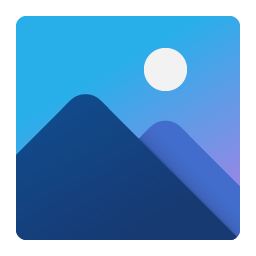
Kleurrijke Windows 10-pictogrammen: app Foto's (opnieuw)
Microsoft blijft werken aan het bijwerken van pictogrammen voor ingebouwde Windows 10-apps en Microsoft Office. Alle pictogrammen volgen het moderne vloeiende ontwerp. De foto-app heeft een nieuw ontwerp gekregen, een witte lijst en verfijnde kleuren. Advertentie Zoals we nu weten, zijn deze kleurrijke pictogrammen ontworpen voor Windows 10X, een speciale editie

Hoe u Windows 10 uitschakelt om OneDrive als de standaardopslaglocatie te gebruiken
Zodra u bent aangemeld bij Windows 10 met uw Microsoft-account, wordt u gevraagd om OneDrive-cloudopslag te gebruiken als de plaats om standaard bestanden en documenten op te slaan.

Hoe een MRI-scan magneten en radiogolven gebruikt om in uw lichaam te kijken
Met de vooruitgang van de technologie kunnen artsen enorm veel leren over wat er in ons lichaam gebeurt zonder ons open te snijden of bloed af te nemen. Een van deze methoden is een MRI-scan, maar hoe werkt die eigenlijk?
- Welke drie kleuren worden gebruikt om de kleur wit op een scherm te creëren?


